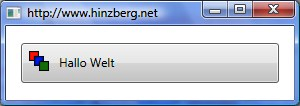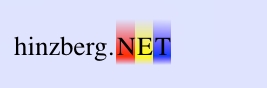Shapes Teil 1
Durch XAML-Deklarationen können in einem Fenster nicht nur Steuerelemente, sondern auf gleiche Art auch einfache geometrische Figuren erstellt werden. Dabei unterscheidet man zwei Gruppen von Figuren. Shapes, die von der Klasse UIElement abgeleitet sind und Geometry. Shapes haben den Vorteil, das sie sich selbst zeichen können, ohne dabei auf eine Helferklasse zurückgreifen zu müssen. Objekte vom Typ Geomerty können das nicht.
Dieses Kapitel beschäftigt sich mit der ersten Gruppe, den Shapes. Die Klasse Shape selbst ist eine abstrakte Klasse und somit nicht für die Darstellung von grafischen Objekten geeignet. Anders sieht es allerdings mit den Klassen aus, die von Shape abgeleitet sind. Ellipse, Line, Path, Polygon, Polyline, und Rectangle. Alle mehr oder weniger einfache geometrische Grundfiguren.
<StackPanel
Orientation="Horizontal">
<Rectangle Width="60" Height="30" Stroke="Yellow" StrokeThickness="1" Margin="5" Fill="Red" />
<Rectangle Width="30" Height="60" Stroke="Black" StrokeThickness="1" Margin="5" />
<Ellipse Width="40" Height="50" Stroke="Blue" Fill="Aquamarine" />
</StackPanel>
<Rectangle Width="60" Height="30" Stroke="Yellow" StrokeThickness="1" Margin="5" Fill="Red" />
<Rectangle Width="30" Height="60" Stroke="Black" StrokeThickness="1" Margin="5" />
<Ellipse Width="40" Height="50" Stroke="Blue" Fill="Aquamarine" />
</StackPanel>
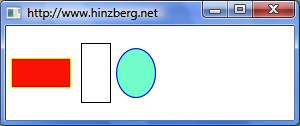
Wichtig bei Shapes
sind die Eigenschaften "Stroke" und "Fill", welche
die Rahmenfarbe und die Füllfarbe bestimmen. Der
Standardwert dieser Eigenschaften ist "null" und
bewirkt, dass man ein Objekt nicht sieht, wenn
nicht mindestens einer der Farbwerte gesetzt ist.
Dieses Verhalten ist auch unabhängig von der
Hintergrundfarbe des Fensters. Null bedeutet hier
"nichts" und nicht etwa weiße Farbe.
Shapes bieten viele der Möglichkeiten, die auch Steuerelemente haben. Sie können transformiert werden und als Content für Steuerelemente dienen. Shapes haben selbst aber nicht die Möglichkeit einen Content aufzunehmen.
Shapes bieten viele der Möglichkeiten, die auch Steuerelemente haben. Sie können transformiert werden und als Content für Steuerelemente dienen. Shapes haben selbst aber nicht die Möglichkeit einen Content aufzunehmen.
<Button
Margin="5">
<Rectangle Width="20" Height="40" Stroke="Black" StrokeThickness="1" Fill="Green">
<Rectangle.LayoutTransform>
<RotateTransform Angle="45" />
</Rectangle.LayoutTransform>
</Rectangle>
</Button>
<Rectangle Width="20" Height="40" Stroke="Black" StrokeThickness="1" Fill="Green">
<Rectangle.LayoutTransform>
<RotateTransform Angle="45" />
</Rectangle.LayoutTransform>
</Rectangle>
</Button>
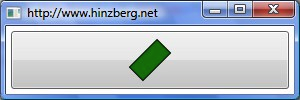
Natürlich sind die
Anwendungsmöglichkeiten gering, sollte man Shapes
tatsächlich nur neben- oder übereinander anordnen
können. Da ein Shape aber keinen Content hat,
scheint es auf den ersten Blick schwierig, Objekte
ineinander darzustellen. Es ist auch nicht ohne
weiteres möglich. Abhilfe schafft das Layoutelement
"Canvas" (Leinwand), welches eine punktgenaue
Positionierung von Objekten, relativ zu den Canvas
Rändern ermöglicht. Natürlich kann man in einem
Canvas auch normale Steuerelemente benutzen.
<Canvas>
<Rectangle Width="50" Height="50" Stroke="Black" StrokeThickness="1" Fill="Red" Canvas.Top="20" Canvas.Left="20" />
<Rectangle Width="50" Height="50" Stroke="Black" StrokeThickness="1" Fill="Blue" Canvas.Top="40" Canvas.Left="40" />
<Rectangle Width="50" Height="50" Stroke="Black" StrokeThickness="1" Fill="Green" Canvas.Top="60" Canvas.Left="60" />
<Button Canvas.Left="80" Canvas.Top="80" Width="75" Height="25">Hallo Welt</Button>
</Canvas>
<Rectangle Width="50" Height="50" Stroke="Black" StrokeThickness="1" Fill="Red" Canvas.Top="20" Canvas.Left="20" />
<Rectangle Width="50" Height="50" Stroke="Black" StrokeThickness="1" Fill="Blue" Canvas.Top="40" Canvas.Left="40" />
<Rectangle Width="50" Height="50" Stroke="Black" StrokeThickness="1" Fill="Green" Canvas.Top="60" Canvas.Left="60" />
<Button Canvas.Left="80" Canvas.Top="80" Width="75" Height="25">Hallo Welt</Button>
</Canvas>
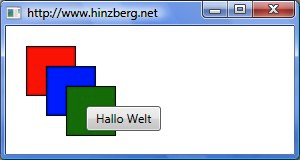
Ebenfalls ist es
natürlich möglich, in einem Steuerelement einen
Canvas als Content zu verwenden. Dabei sollte man
aber unbedingt auf die Eigenschaften
"HorizontalContentAlignment" und
"VerticalContentAlignment" achten, da diese den
Ursprung des Canvas beeinflussen.
<Button Margin="15"
HorizontalContentAlignment="Left"
VerticalContentAlignment="Top" Height="40">
<Canvas>
<Rectangle Width="10" Height="10" Stroke="Black" StrokeThickness="1" Fill="Red" Canvas.Top="5" Canvas.Left="5" />
<Rectangle Width="10" Height="10" Stroke="Black" StrokeThickness="1" Fill="Blue" Canvas.Top="10" Canvas.Left="10" />
<Rectangle Width="10" Height="10" Stroke="Black" StrokeThickness="1" Fill="Green" Canvas.Top="15" Canvas.Left="15" />
<TextBlock Canvas.Top="8" Canvas.Left="35">Hallo Welt</TextBlock>
</Canvas>
</Button>
<Canvas>
<Rectangle Width="10" Height="10" Stroke="Black" StrokeThickness="1" Fill="Red" Canvas.Top="5" Canvas.Left="5" />
<Rectangle Width="10" Height="10" Stroke="Black" StrokeThickness="1" Fill="Blue" Canvas.Top="10" Canvas.Left="10" />
<Rectangle Width="10" Height="10" Stroke="Black" StrokeThickness="1" Fill="Green" Canvas.Top="15" Canvas.Left="15" />
<TextBlock Canvas.Top="8" Canvas.Left="35">Hallo Welt</TextBlock>
</Canvas>
</Button>